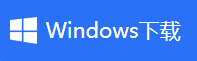录制麦克风声音有杂音怎么消除
- 来源: 金舟软件
- 作者:
- 时间:2025-03-06 18:05:24

金舟录屏大师
-
官方正版
-
纯净安全
-
软件评分:
对于经常录屏的小伙伴来说,如何消除录制的麦克风声音中的不和谐杂音一定是首要解决的问题,小编实操分析讲解“录制的麦克风声音有杂音怎么消除”过程。
录制的麦克风声音有杂音一般原因如下:
1.环境噪音;
2.Windows 系统里录音设置问题;
3.硬件设备(麦克风)的问题。
解决方案如下:
方案1:确保在一个相对安静,没有其他声源干扰的环境下使用金舟录屏大师,确保声源的纯净;
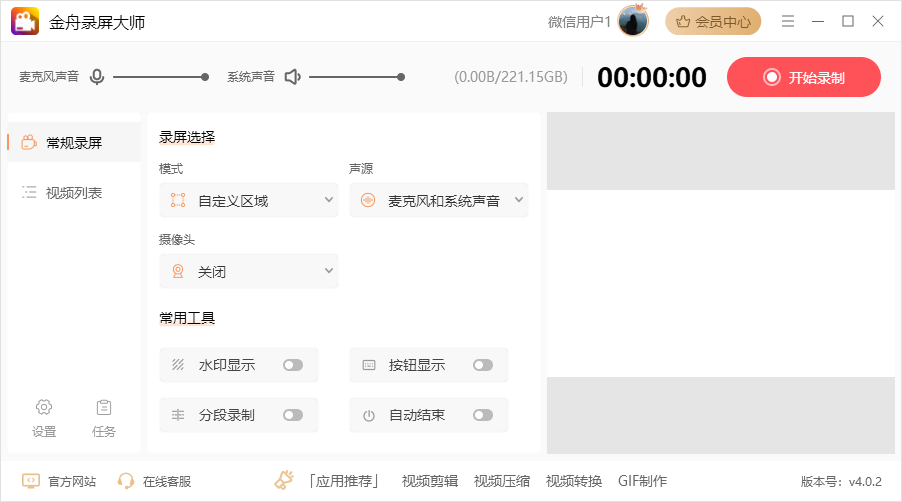
方案2:修改Windows 系统里录音设置
第一步,打开金舟录屏大师,进入软件的首页面,点击左下角的【设置】;
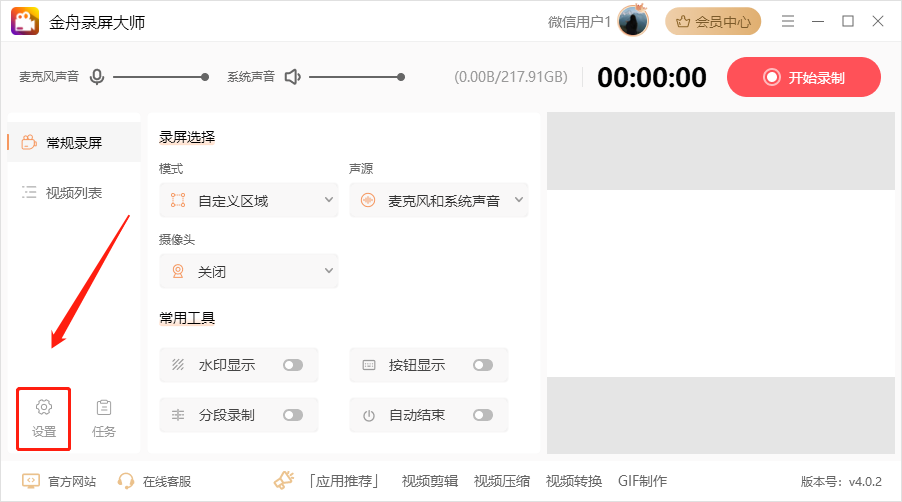
第二步,点击设置页面【音频】中的【麦克风】,点击【系统设置】;
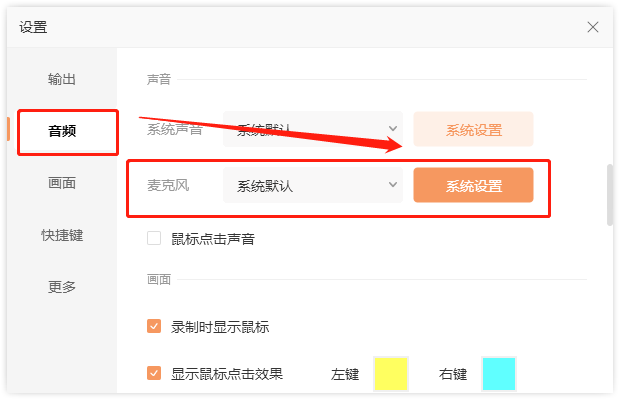
第三步,跳转到“声音”设置页面,点击【录制】中的麦克风图标,鼠标右键属性;
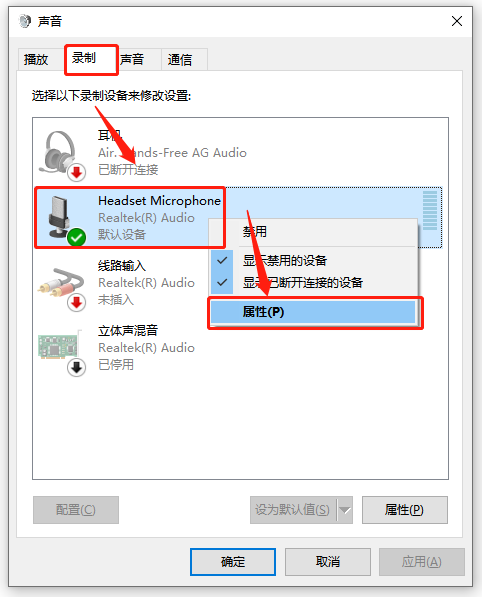
第四步,跳转到麦克风属性设置,选择“侦听”,将”侦听此设备”前面的“勾选”取消;
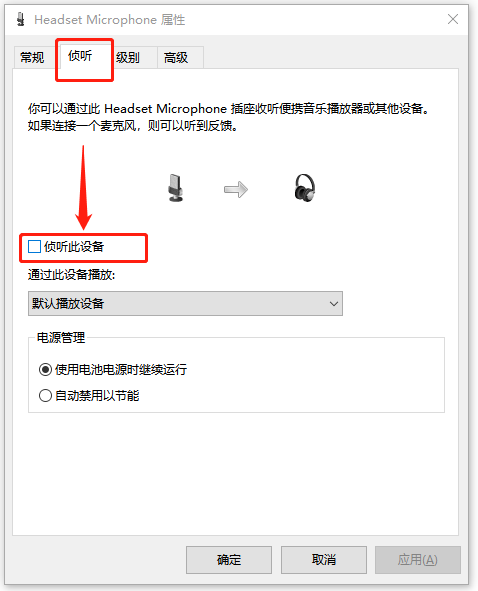
第五步,选择“级别”,将“麦克风加强”调制为0.0db即可;
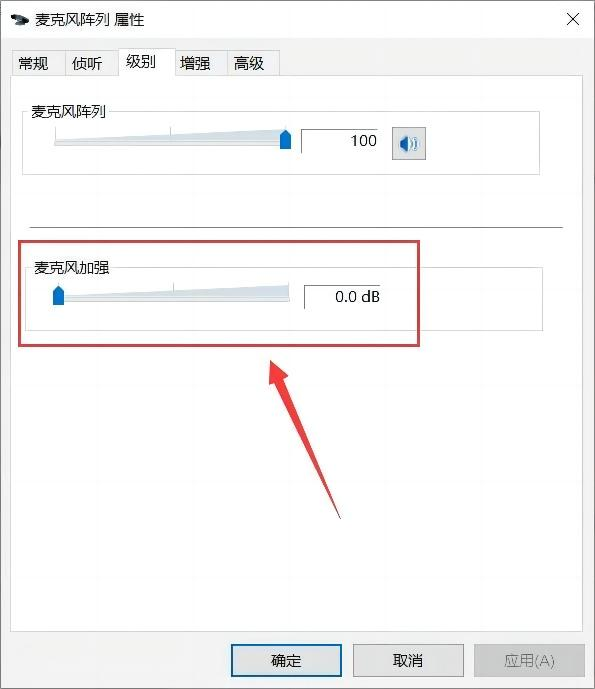
第六步,选择“增强”,勾选方框里的"DC偏移消除”"噪音消除”、"回音消除”,勾选“禁用所有声音效果”;
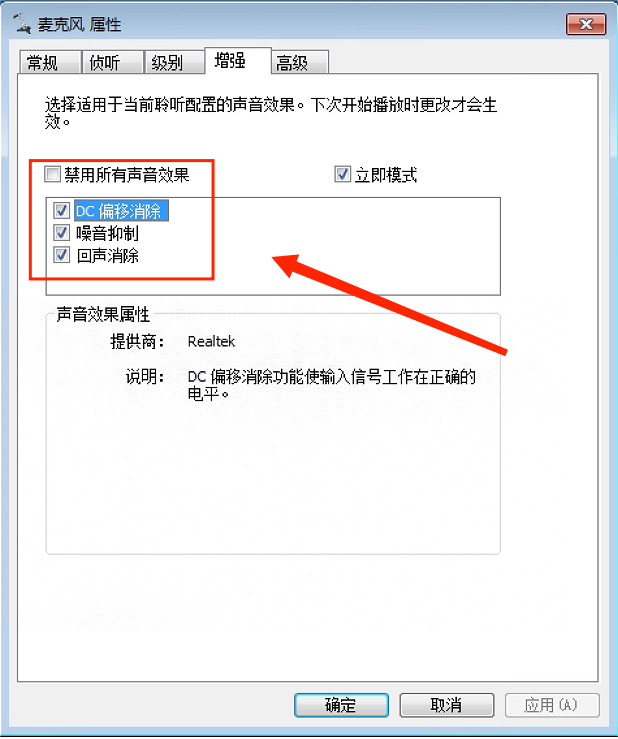
第七步,点击"高级”,“默认格式”中选择在共享模式中运行时使用的采样频率和位深度,“独占模式”勾选”允许应用程序独占控制该设备”和“给与独立模式应用程序优先”,最后页面下方的“确定”,即可消除麦克风的杂音。

方案3:硬件设备(麦克风)测试
麦克风和其它麦克风分别尝试着插在电脑上,如果其它麦克风能够正常使用,而原本的麦克风始终有杂音,那就说明你的麦克风出现故障了。
换一个新的麦克风即可。
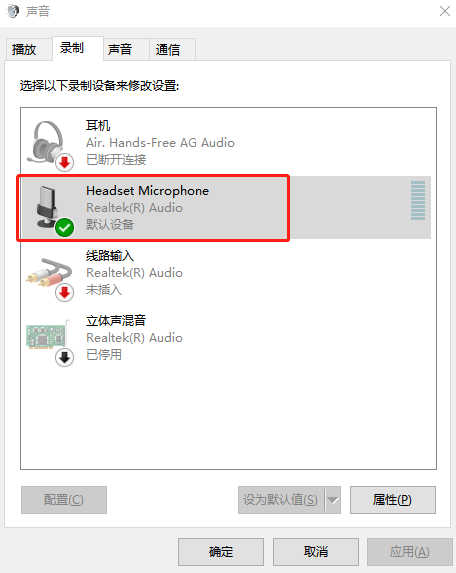
以上就是关于录制的麦克风声音有杂音怎么消除的问题分析和解决方案,大家可自行进行测试,排查问题,在使用相应的解决方案,希望对你们有帮助。
推荐阅读: